Содержание
- 2. Заходим на сайт my.hamilton.club Создаём демонстрационный счёт для доступа к программе МТ4 Номер счета: 3_______ Пароль
- 3. 4. Когда вошли в счёт, в правом нижнем углу состояние соединения будет показывать цифры, иконка должна
- 4. 5. График. Большая часть экрана, отображает изменения цены финансового актива во времени. Внизу графика находится панель
- 5. 6. Обзор рынка. Окно, где мы можем наблюдать за временем программы, стоимостью активов и добавлять на
- 6. 7. Настройка графика: правая кнопка мыши > свойства (F8) Цветовая схема: Black on White. Общие: смещение
- 7. 8. Японские свечи Светлые свечи обозначают повышение цены. Темныея свечи обозначают понижение цены SELL (продажа) На
- 8. 9. Чтобы на выбранном активе открыть сделку, нужно нажать F9 Если по графику более активны продавцы,
- 9. Есть одно простое правило для торговли, ни одну сделку мы не закрываем в минус. Чтобы закрыть
- 11. Скачать презентацию


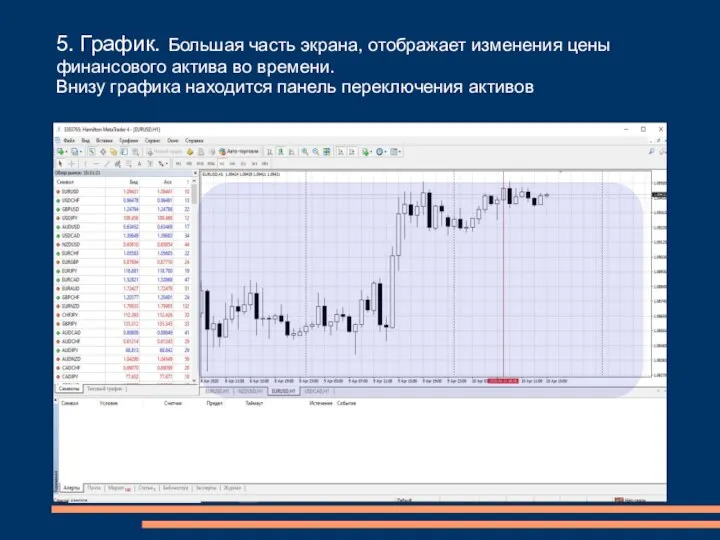
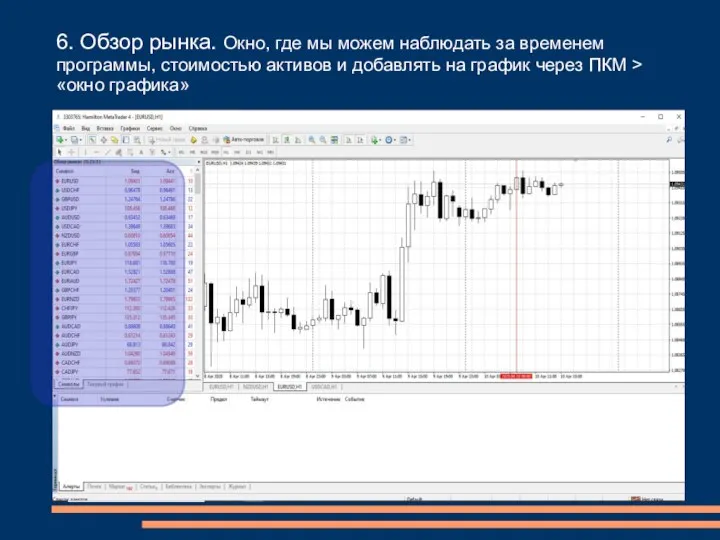
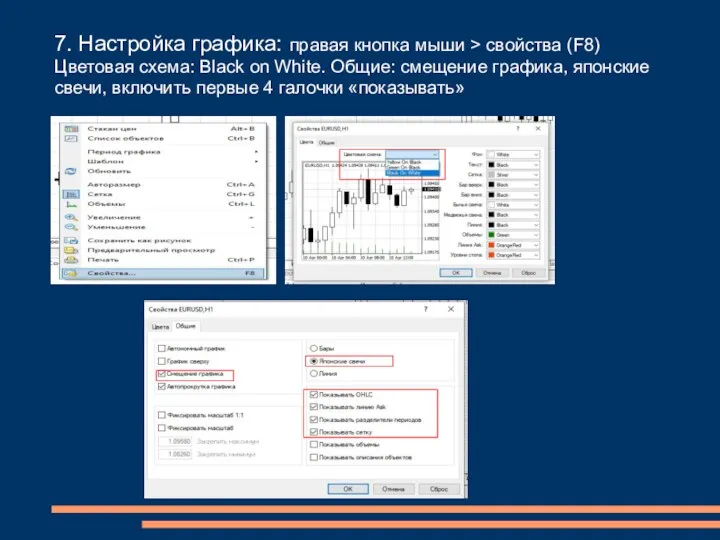



 Учет основных средств. Способы оценки основных средств
Учет основных средств. Способы оценки основных средств Европейский банк реконструкции и развития
Европейский банк реконструкции и развития Фінансова система як об'єкт макрофінансового консультування
Фінансова система як об'єкт макрофінансового консультування Семейный (личный) бюджет. Повышение финансовой грамотности населения
Семейный (личный) бюджет. Повышение финансовой грамотности населения Учет движения основных средств и анализ эффективности их использования в СПК Овсянка
Учет движения основных средств и анализ эффективности их использования в СПК Овсянка Экономическая сущность и классификация инвестиций
Экономическая сущность и классификация инвестиций Основы теории стоимости денег во времени
Основы теории стоимости денег во времени Финансовое планирование и методы прогнозирования
Финансовое планирование и методы прогнозирования Метод технического анализа: комбинации японских свечей
Метод технического анализа: комбинации японских свечей Благоустройство спортивной площадки на территории стадиона МОУ СОШ № 11
Благоустройство спортивной площадки на территории стадиона МОУ СОШ № 11 Учет труда и его оплата
Учет труда и его оплата Моделі аналізу беззбитковості діяльності. Тема 3
Моделі аналізу беззбитковості діяльності. Тема 3 Пути и перспективы развития ипотечного кредитования в ПАО Сбербанк России
Пути и перспективы развития ипотечного кредитования в ПАО Сбербанк России Организация документооборота и внутреннего контроля в бухгалтерском учете коммерческого банка
Организация документооборота и внутреннего контроля в бухгалтерском учете коммерческого банка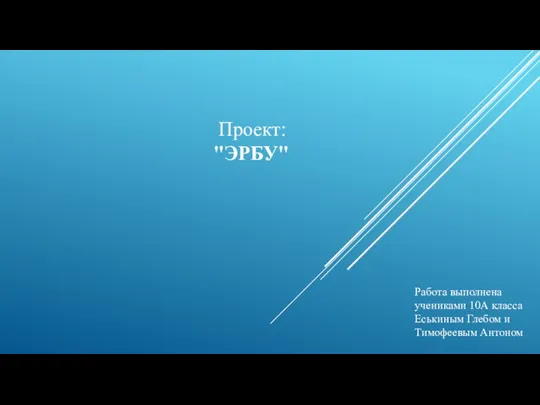 Эффективного расчёта банковских услуг (ЭРБУ)
Эффективного расчёта банковских услуг (ЭРБУ)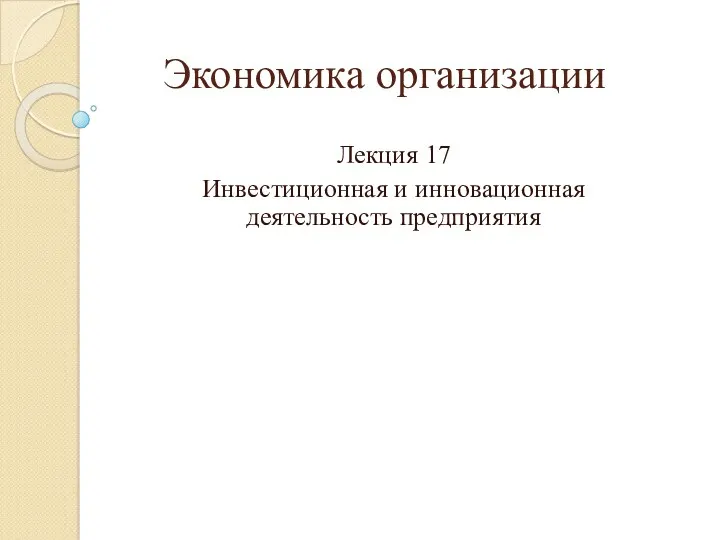 Инновационная и инвестиционная деятельность предприятия
Инновационная и инвестиционная деятельность предприятия Инвестиционные площадки для создания кемпингов/кемпстоянок на территории Республики Крым
Инвестиционные площадки для создания кемпингов/кемпстоянок на территории Республики Крым РКМЦ по Самарской области
РКМЦ по Самарской области Податкова система Англії
Податкова система Англії Финансовые консультанты ГГА
Финансовые консультанты ГГА Виды и элементы налогов
Виды и элементы налогов Кредитные программы для жителей села
Кредитные программы для жителей села Управление заемным капиталом
Управление заемным капиталом Исламдық сақтандыру такафул
Исламдық сақтандыру такафул Доходы государственных учреждений
Доходы государственных учреждений Международный стандарт аудита 300. Планирование аудита финансовой отчетности
Международный стандарт аудита 300. Планирование аудита финансовой отчетности Финансы домохозяйств и корпораций и государственные финансы
Финансы домохозяйств и корпораций и государственные финансы Финансы и финансовая деятельность государства и муниципальных образований
Финансы и финансовая деятельность государства и муниципальных образований